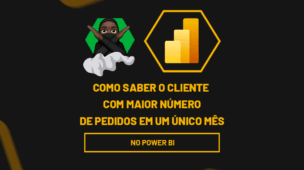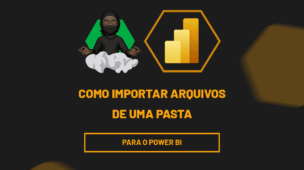Transformar colunas em linhas no Power BI é algo extremamente necessário para diversas situações já que muitas das vezes ao importarmos a base de um sistema algumas informações que precisamos que venham em linhas vem em colunas.
Você pode estar achando isso estanho, mas tenha certeza de que isso é muito comum.
Transformar colunas em linhas no Power BI é algo parecido com o transpor do Excel, no entanto, neste caso você faz a modificação transformando parte das colunas tabela em linhas enquanto que algumas permanecem como colunas.
Transformar Colunas em Linhas no Power BI – Passo a Passo
Primeiramente você deve fazer a importação da base de dados de onde ela estiver, mas para nosso tutorial vamos utilizar uma base vindo do Excel:
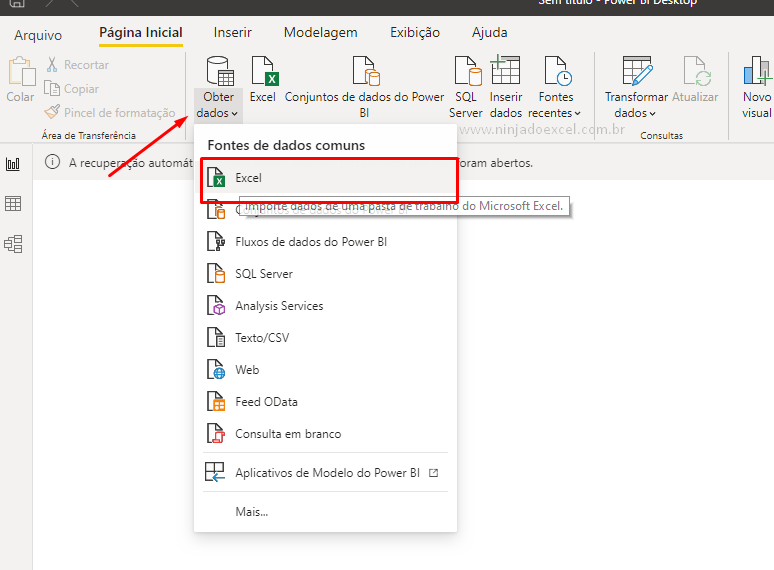 Em seguida, precisamos tratar os dados:
Em seguida, precisamos tratar os dados:
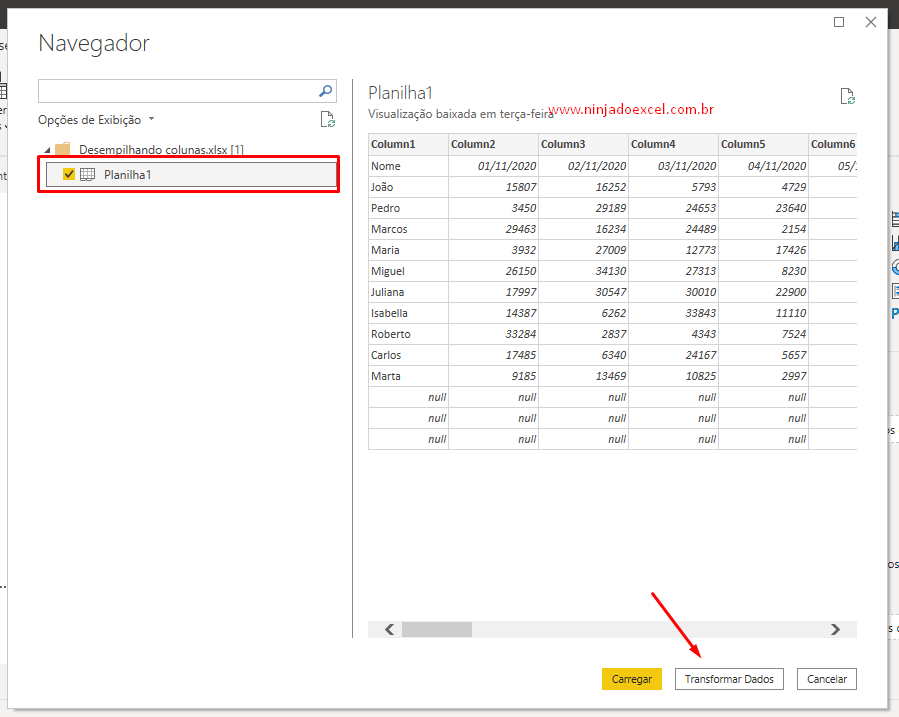
Estamos no Power Query Editor. Use a primeira linha como cabeçalho e perceba que as colunas estão com as datas nas quais necessitamos que estejam em linhas:
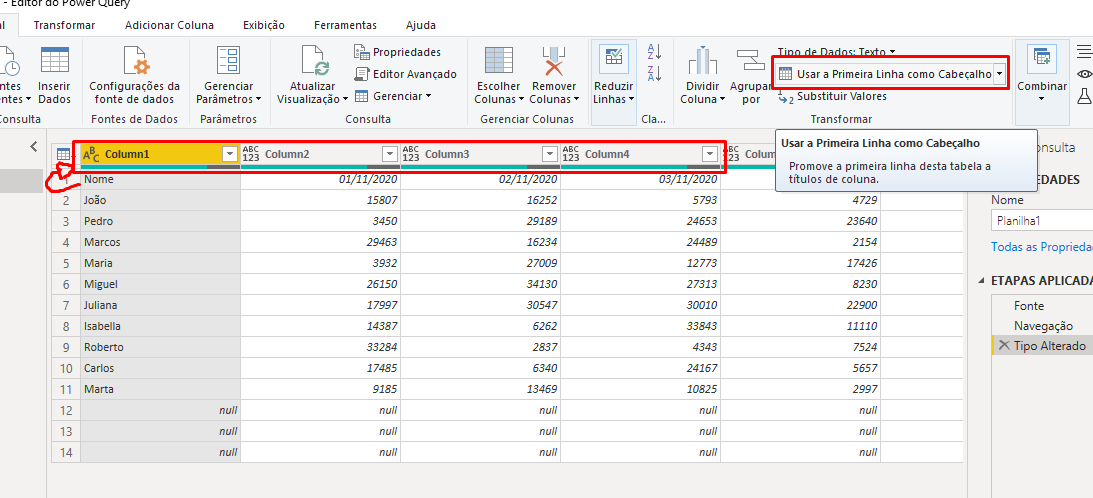
Cadastre seu email aqui no blog para receber em primeira mão todas as novidades, posts e videoaulas que postarmos.
Receba Aulas Gratuitas de Power BI
Preencha abaixo para receber conteúdos gratuitos de Power BI!
Seu email está SEGURO conosco!
É muito importante que você me adicione na sua lista de contatos, para que os próximos emails não caiam no SPAM. Adicione este email: [email protected]
Para transformar colunas em linhas no Power BI você deve, inicialmente, selecionar a coluna ou colunas nas quais não devem ser transformadas, mas permanecer em colunas. Após isto, ir até a guia Transformar onde encontrará a opção Transformar colunas em linhas. Ao clicar sobre ela o Power BI lhe mostrará algumas opções e você deverá clicar em Transformar Outras Colunas em Linhas:
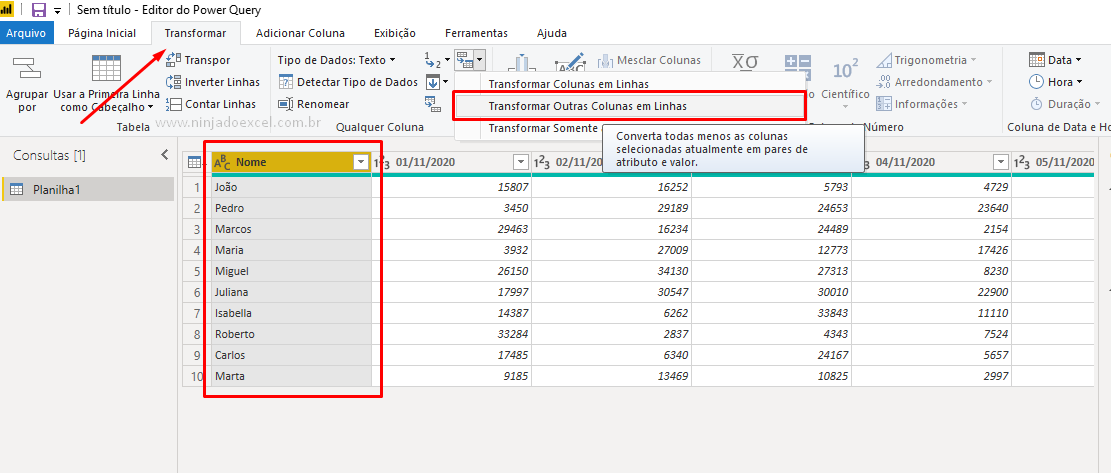
E então, gostou deste resultado?
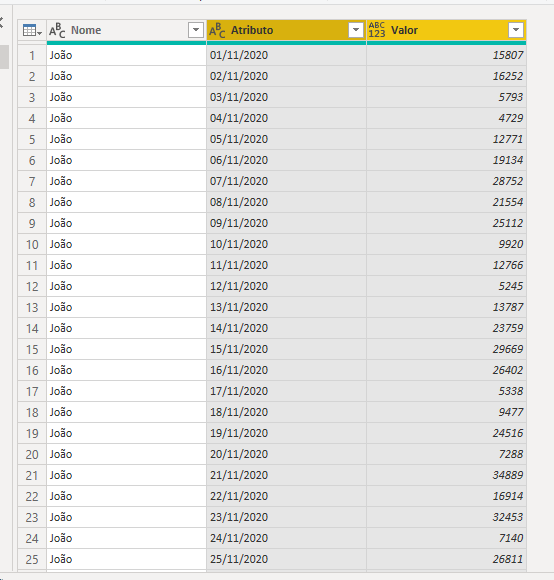
O Power BI é realmente surpreendente, não é?
Curso para Iniciantes
Por fim, se você está querendo aprender Power BI do Zero, temos uma ótima notícia! Este curso foi desenvolvido totalmente para você absolutamente do zero no Power BI . Com ele, você terá uma base realmente sólida para poder dominar a ferramenta, então clique no link abaixo e conheça mais.
Veja aulas demonstrativas do Curso de Power BI ➜